et Timely logiciel de gestion d'événements vous pouvez non seulement créer événements récurrents, mais aussi permettre à votre public de s'inscrire ou d'acheter plusieurs répétitions du même événement simultanément. Dans cet article, vous apprendrez à autoriser réservations récurrentes afin que vos clients puissent réserver plusieurs événements récurrents sur la même transaction.
1. Créer des événements récurrents
Avant d'autoriser les réservations récurrentes, vous devez créer l'événement récurrent associé avec les règles de répétition appropriées.
Tous Timely solutions logicielles événementielles viennent avec une fonctionnalité d'événements récurrents très flexible et complète. Par exemple, vous pouvez créer des événements qui se répètent tous les jours, toutes les semaines, tous les mois ou seulement certains jours. Vous pouvez également exclure des jours sélectionnés du calendrier et définir la date de fin de la récurrence.
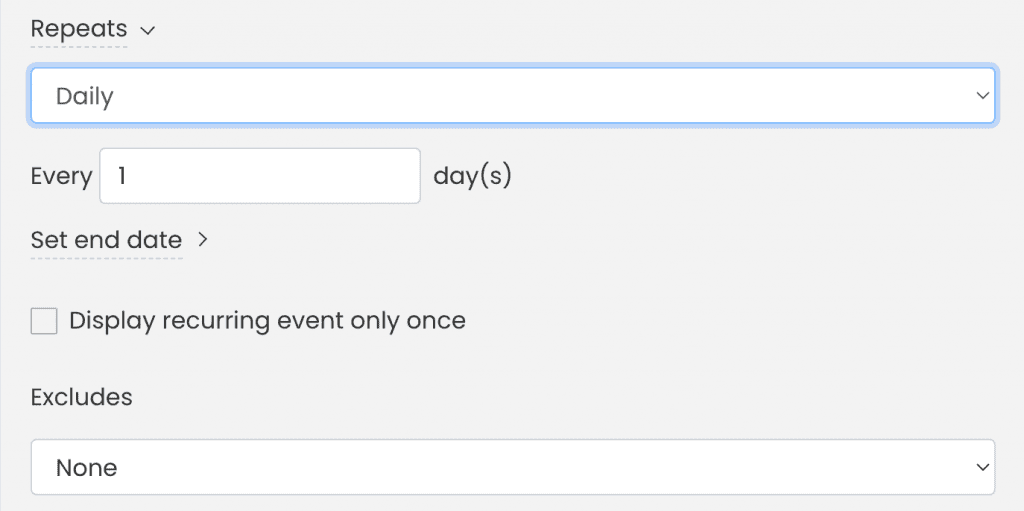
Si vous débutez dans la création d'événements récurrents sur Timely plateforme événementielle ou avez besoin d'un rappel, consultez notre page d'aide sur comment créer des événements récurrents.
2. Timely Inscription et billetterie pour les événements récurrents
At Timely, nous nous concentrons sur la création solutions logicielles événementielles qui permettent aux professionnels de l'événementiel de gérer les événements plus efficacement. En plus de notre populaire logiciel de calendrier d'événements, nous proposons d'autres systèmes de gestion d'événements tels que logiciel d'inscription aux événements, logiciel de billetterie événementielle et logiciel de réservation d'événements.
Combiné, Timely la technologie événementielle vous permet de collecter les inscriptions aux événements pour des événements gratuitsbauen vendre des billets pour des événements payants. Non seulement en tant qu'événements uniques, mais également sous la forme de rendez-vous à créneaux horaires. Et tout à partir de toi calendrier des événements du site Web.
En fonction de votre formule d'abonnement, vous pourrez peut-être également configurer réservations récurrentes. Cette fonctionnalité permet à vos clients de réserver plusieurs répétitions d'un événement en même temps. Cela offre une bien meilleure expérience que de leur demander de s'inscrire à chaque occurrence de l'événement, une par une. Cela peut certainement leur faire gagner du temps lors de la réservation de plusieurs événements récurrents. De plus, cette fonctionnalité fonctionne à la fois pour les événements gratuits et payants, ainsi que pour les événements uniques et basés sur des créneaux horaires.
3. Configurer des réservations récurrentes
Pour configurer des récurrences de réservation, suivez les étapes ci-dessous :
- Tout d'abord, connectez-vous à votre Timely compte client;
- Dans le menu de gauche, allez à Événements;
- Créez votre événement récurrent en mettant en place les règles de récurrence appropriées ;
- Ensuite, allez au coût et billets section pour configurer la fonction de réservation ;
- Choisissez-en un Timelyles options de libre (inscription à l'événement or enregistrement des créneaux horaires) ou événements payants (billet d'événement or billet créneau horaire);
- Ensuite, remplissez les informations du billet (c'est-à-dire le nom, le code de réduction, le prix, la disponibilité, etc.) en conséquence ;
- Si votre plan a réservations récurrentes, à la fin du formulaire de ticket, vous verrez les options de configuration des fonctionnalités. Le réglage par défaut est une occurrence, ce qui signifie que les participants ne peuvent réserver qu'une seule récurrence d'événement au moment du paiement.
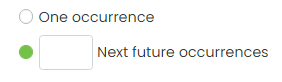
- Pour modifier ce paramètre, déterminez le nombre de récurrences futures que vous souhaitez que vos clients réservent en même temps. Le nombre maximal d'occurrences futures est de 12.
- Cochez la case Accepter toutes les conditions accepter nos conditions d'utilisation de la billetterie ; et
- Enfin, cliquez sur Publier pour publier votre événement récurrent dans votre calendrier en ligne.
4. Achat de plusieurs récurrences d'événements
Après avoir suivi les étapes ci-dessus, votre événement récurrent, avec toutes les réservation récurrente configurations, seront visibles sur votre Calendrier des événements.
En sélectionnant l'événement récurrent et en cliquant sur le bouton CTA correspondant (par exemple, Billets, RSVP, Réserver, etc.), les visiteurs de votre site Web pourront voir tous les types de billets ou créneaux horaires disponibles pour cet événement particulier. Une fois qu'ils ont sélectionné l'option souhaitée, des occurrences supplémentaires de cet événement apparaîtront sur la page de paiement.
Veuillez noter que le premier jour de la liste correspond à l'occurrence actuelle de l'événement, qui ne peut pas être décochée. De plus, si l'une des occurrences d'événement n'a aucune place disponible, le système la marquera automatiquement comme Solder, et désactiver la possibilité de sélectionner cette date.
Une fois que les participants ont sélectionné les instances d'événement souhaitées, ils peuvent ajouter tout code promotionnel applicable. Le code de réduction sera appliqué à l'ensemble de la transaction.
Ensuite, les participants doivent informer les détails de leur commande et les informations sur le détenteur du billet avant de passer à la caisse. Une fois la commande terminée, les participants recevront un billet par événement enregistré ou acheté.
5. Blocage de RSVP et de la disponibilité des billets pour les événements récurrents
Malheureusement, des situations imprévues nous arrivent à tous. Pour les planificateurs d'événements, habitués à gérer les changements d'événements de dernière minute, il est crucial de disposer d'outils technologiques appropriés pour les gérer de manière professionnelle.
Pour les événements récurrents, les ajustements de dernière minute peuvent être problématiques. Cependant, avec Timely, il est facile de modifier la disponibilité d'une ou plusieurs récurrences de votre événement récurrent, même après la mise à disposition des billets au public.
Pour plus d'informations, veuillez consulter notre guide d'utilisation Comment bloquer les RSVP et la disponibilité des billets pour vos événements.
6. Gestion des RSVP, des billets et des factures pour les réservations récurrentes
Comme mentionné ci-dessus, Timely logiciel de réservation d'événements génère un ticket par récurrence d'événement réservé. Cela est vrai pour les événements gratuits et payants. Par conséquent, les RSVP et les billets peuvent être gérés individuellement, malgré le fait qu'ils aient été réservés tous ensemble. Si vous êtes intéressé, renseignez-vous sur générer et gérer des tickets d'événements, aussi bien que remboursement et annulation Eux.
En revanche, un réservation récurrente La transaction ne génère qu'une seule facture, quel que soit le nombre d'événements réservés. Ainsi, une facture peut contenir plusieurs billets d’événements, y compris des billets pour des événements récurrents. Vous pouvez trouver le nombre d'articles contenus dans chaque commande dans l'onglet Commandes.

Néanmoins, vous pouvez annuler et rembourser des billets pour des événements récurrents spécifiques sans annuler et rembourser la totalité de la commande. Pour en savoir plus, consultez nos pages d'aide sur comment générer et gérer des facturesbauen comment rembourser ou annuler des factures.
Besoin d'aide supplémentaire ?
Pour plus de conseils et d'assistance, veuillez visiter notre Help Center. Si vous avez des questions ou avez besoin d'aide, n'hésitez pas à contacter notre équipe de réussite client en ouvrant un ticket d'assistance depuis votre Timely tableau de bord du compte.
Si vous avez besoin d'une assistance supplémentaire pour mettre en œuvre et utiliser Timely système de gestion d'événements, nous sommes heureux de vous aider. Découvrez tous les services événementiels professionnels et gérés nous pouvons vous offrir, et entrer en contact avec nous dès aujourd'hui !